Eroare Ecranul albastru al morții – Ecranul albastru al morții, sau pe scurt BSOD, revine cu Windows 11, dintre care unul este cu codul de blocare SYSTEM_SERVICE_EXCEPTION . Dacă sunteți în căutarea soluțiilor pentru această eroare chiar acum, ați ajuns în locul potrivit. În acest articol, vă vom arăta cum să remediați eroarea pas cu pas.
Încercați aceste metode:
Aici vă oferim 6 metode prin care puteți face acest lucru Eroare SYSTEM_SERVICE_EXCEPTION poate scăpa de. Nu trebuie să le încerci pe toate. Începeți cu prima metodă până când găsiți una care funcționează.
- Ecranul albastru al morții
- actualizare driver
- windows 11
Soluția 1: Actualizați driverele dispozitivului de pe computer
Driverele învechite sau incompatibile de pe computerul dvs. pot fi întotdeauna cauza posibilă a erorii BSoD Excepție de serviciu de sistem fiind. Deși Windows Update încearcă să vă mențină sistemul și driverele la zi, este posibil ca câteva drivere de dispozitiv să nu atingă versiunea recomandată.
În acest caz, trebuie să actualizați driverele dispozitivului într-un alt mod.
Manual - Puteți afla manual driverele defecte în Manager dispozitive, puteți descărca online cea mai recentă versiune de driver și apoi o puteți instala. Acest lucru necesită timp și cunoștințe de calculator suficiente din partea dvs.
Automat - Cu Driver ușor poti veni cu mine două clicuri reușește cu ușurință să actualizezi toate driverele defecte de pe computer.
Driver ușor este un instrument care va detecta automat, va descărca și (dacă aveți Versiunea PRO au) se pot instala.
Vei primi cu Pro-Versiune de Driver Easy sprijin deplin precum si unul Garanție de returnare a banilor de 30 de zile .
unu) A descărca și instalați Driver Easy.
2) Fugi Driver ușor opriți și faceți clic Scaneaza acum . Toți șoferii defecte vor fi detectați într-un minut.
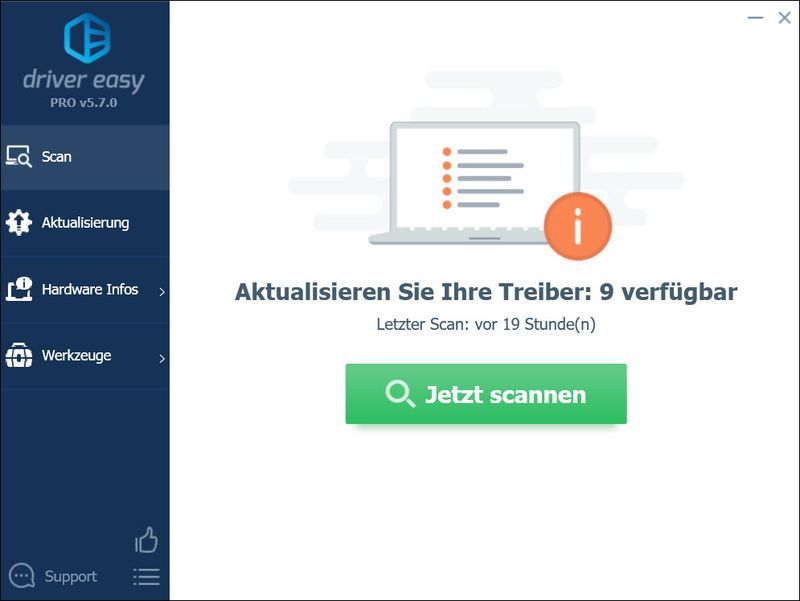
3) Doar faceți clic Reîmprospătați totul pentru a descărca și instala automat versiunea corectă a tuturor driverelor defecte din sistemul dvs. (Die Versiunea PRO este necesară).
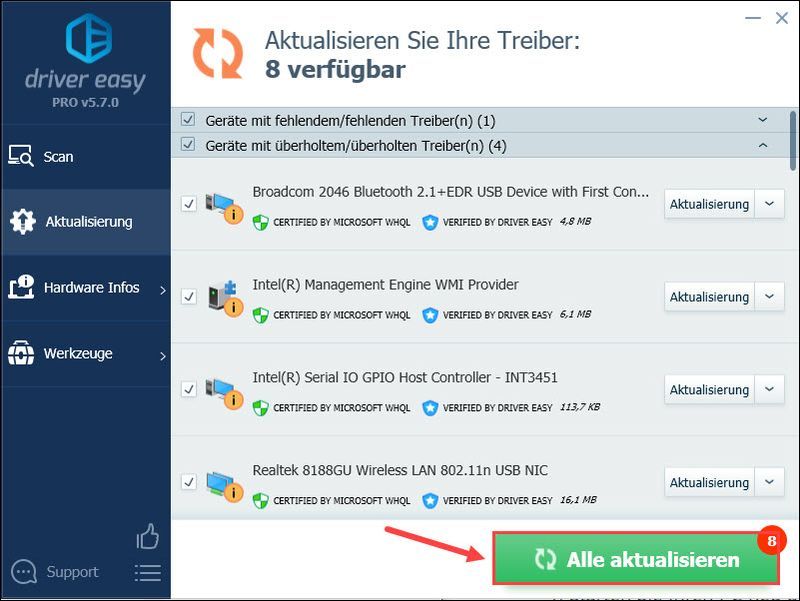 Driver Easy Pro oferă suport tehnic complet. Dacă aveți nevoie de asistență, vă rugăm să contactați echipa noastră de asistență Driver Easy la .
Driver Easy Pro oferă suport tehnic complet. Dacă aveți nevoie de asistență, vă rugăm să contactați echipa noastră de asistență Driver Easy la . 4) Reporniți computerul și vedeți dacă ecranul albastru cu codul de înghețare SYSTEM_SERVICE_EXCEPTION nu mai apare.
Soluția 2: Verificați-vă unitatea de disc și reparați daunele
Dacă metodele de mai sus tot nu vă ajută, puteți încerca să vă conectați hard disk-ul încorporat Verificator hard disk pentru a verifica și a repara deteriorarea hard diskului.
1) Faceți clic cu butonul drepturi butonul mouse-ului de pe Butonul de start și alegeți Windows-Terminal (Administrator) afară.
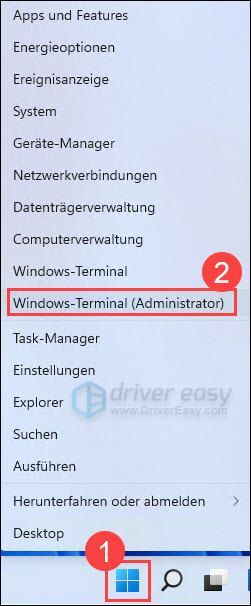
4) Introduceți la linia de comandă chkdsk /f /r apoi apăsați tasta de pe tastatură Introduce cheia .
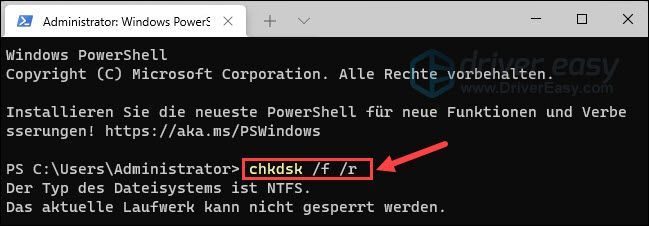
5) Intră J apoi apăsați tasta de pe tastatură Introduce cheia .
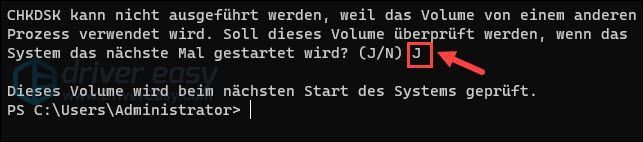
6) Reporniți computerul și lăsați scanarea să ruleze. (Scanarea poate dura 10 până la 20 de minute.)
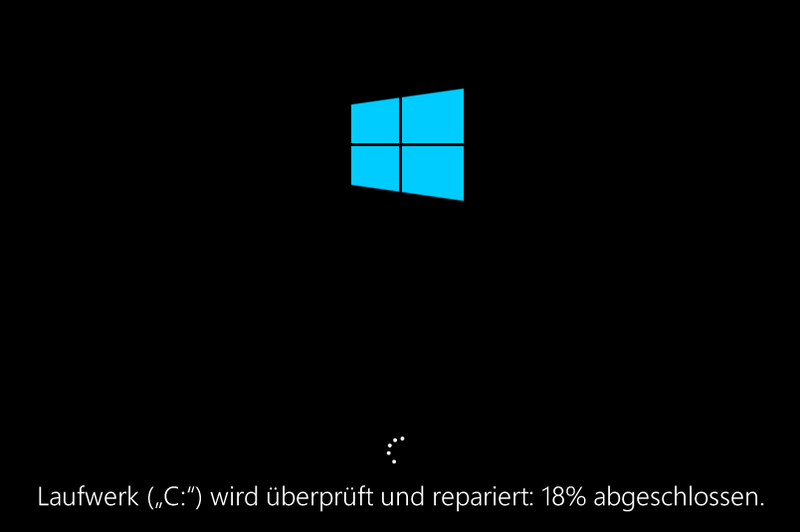
7) Verificați dacă ecranul albastru cu eroarea SYSTEM_SERVICE_EXCEPTION nu mai apare.
Soluția 3: Dezactivați serviciul de actualizare Google
Unii utilizatori au raportat că serviciul de actualizare Google este cauza erorii.
1) Pe tastatură, apăsați în același timp Windows Taste + R . Tastați în caseta de dialog Run msconfig unul și apăsați pe Introduce cheia .
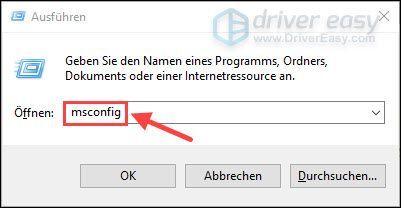
2) În fila Servicii , clar Bifați caseta Google Update Service. Click pe Prelua si apoi in sus O.K .
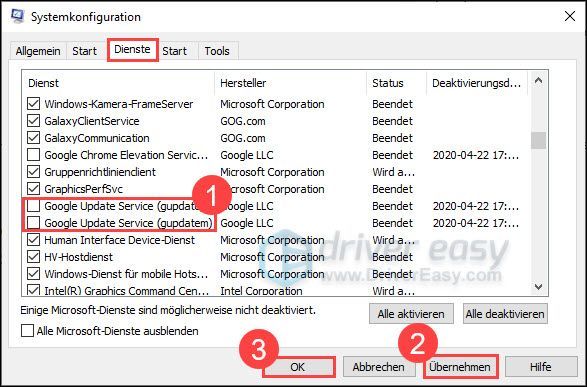
3) Verificați dacă problema dvs. mai există.
Soluția 4: Scanați și reparați fișierele de sistem
Dacă fișierele de sistem de pe computerul dvs. au fost corupte, va apărea și eroarea de ecran albastru. Puteți utiliza System File Checker pentru a găsi și repara fișierele corupte de sistem Windows. Aveți 2 opțiuni pentru asta.
Utilizați un instrument de reparare Windows și verificați diferite zone ale computerului pentru a determina cauza erorii și pentru a o elimina. Instrumentul tratează problemele legate de erorile de sistem, fișierele de sistem critice și găsește soluția potrivită pentru dvs.
Utilizați Verificatorul fișierelor de sistem încorporat (SFC.exe) pentru a depana fișierele de sistem lipsă sau corupte. Cu toate acestea, acest program nu se ocupă de fișierele DLL corupte, cheile de registry Windows etc.
Opțiunea 1 – Automat (recomandat)
Reimaginează este un software profesional de reparații pentru Windows. Îți poate scana sistemul în profunzime pentru a detecta fișierele și componentele Windows corupte și lipsă și apoi poate face reparații. De asemenea, crește performanța, remediază blocările sistemului și îmbunătățește stabilitatea generală a computerului.
De asemenea, merită menționat că tu simultan o scanare gratuită de programe spion și viruși dacă utilizați Reimage pe computer.
unu) A descărca și instalați Reimage.
Conduce Reimaginează opriți și faceți clic Și .
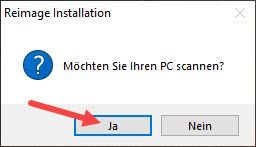
2) Scanarea rulează automat și durează câteva minute. Așteptați finalizarea procesului de analiză.
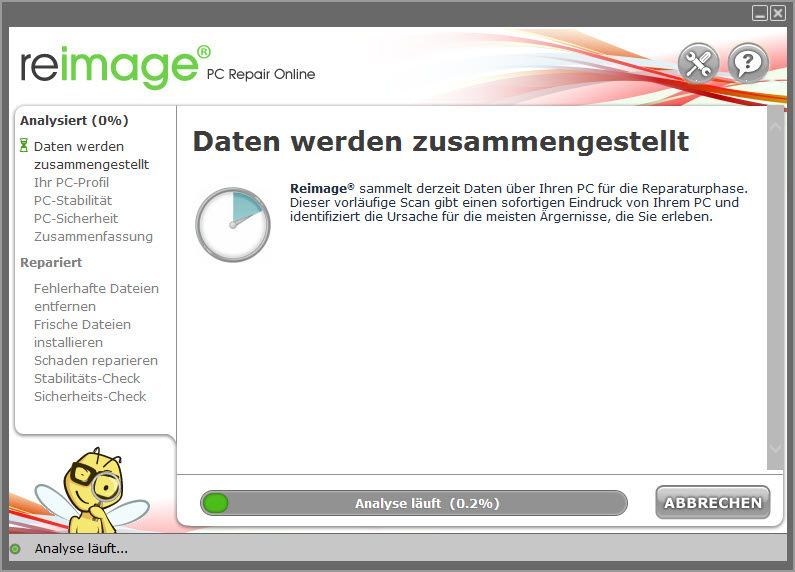
3) După scanarea gratuită, va fi generat un raport pe sistemul dumneavoastră, care vă va spune care este starea sistemului dumneavoastră și ce probleme are sistemul dumneavoastră.
Pentru a vă repara automat sistemul, faceți clic pe ÎNCEPE REPARAȚIA .
(Acest lucru necesită versiunea completă a Reimage, care include, de asemenea, asistență tehnică gratuită și a 60 de zile garanție de returnare a banilor conține.)
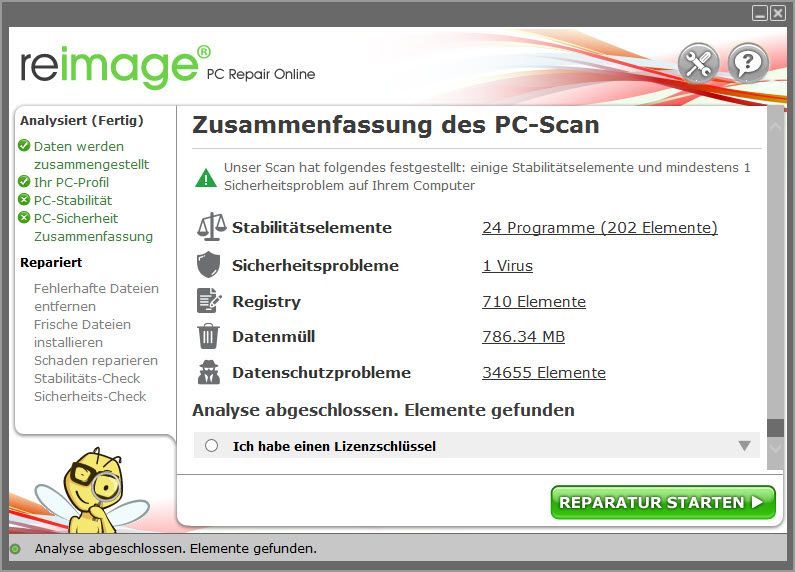 Reimage oferă suport tehnic 24/7. Dacă aveți nevoie de ajutor pentru utilizarea Reimage, faceți clic pe semnul întrebării din colțul din dreapta sus al software-ului sau contactați echipa prin:
Reimage oferă suport tehnic 24/7. Dacă aveți nevoie de ajutor pentru utilizarea Reimage, faceți clic pe semnul întrebării din colțul din dreapta sus al software-ului sau contactați echipa prin: Conversație: https://tinyurl.com/y7udnog2
Telefon: 1-408-877-0051
E-mail: support@reimageplus.com / forwardtosupport@reimageplus.com
Opțiunea 2 - Manual
1) Pe tastatură, apăsați simultan Windows Taste + R pentru a deschide dialogul Run.
2) Intră cmd și apăsați tastele de pe tastatură în același timp Ctrl + Shift + Enter pentru a rula Command Prompt ca administrator.
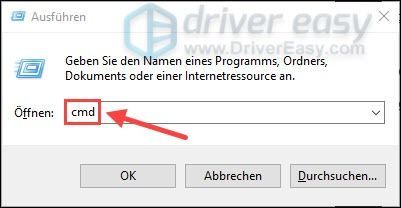
3) Introduceți promptul de comandă DISM.exe /Online /Cleanup-image /Restorehealth unul și apăsați pe Introduce cheia .
|_+_|4) Intră sfc /scannow unul și apăsați pe Introduce cheia pentru a scana și repara fișierele de sistem.
|_+_|6) Așteptați un timp pentru finalizarea procesului.
Dacă problemele detectate cu fișierele de sistem nu pot fi reparate de către Verificatorul fișierelor de sistem, vă rugăm să consultați conform instrucțiunilor afișate. această postare de la Microsoft .Soluția 5: Dezactivați software-ul antivirus al unei terțe părți
Software-ul antivirus, altul decât Windows Defender de pe computerul dvs., ar putea provoca, de asemenea, eroarea de eroare a ecranului albastru al morții, excepția serviciului de sistem.
Aveți vreun software antivirus de la terți, cum ar fi McAfee, BitDefender sau alții pe computer, dezactivați Dacă problema ecranului albastru este rezolvată după dezactivare, contactați serviciul pentru clienți al acestui software antivirus pentru mai mult ajutor.
Asigurați-vă că Windows Defender funcționează întotdeauna pe computerul dvs. Este riscant dacă dezactivați direct software-ul antivirus fără a menține Windows Defender activat.Soluția 6: Efectuați o restaurare a sistemului
Despre sistemul dvs. Windows
O restaurare a sistemului este într-adevăr o salvare pentru această eroare, deoarece eroarea SYSTEM_SERVICE_EXCEPTION apare adesea după instalarea unui driver sau o actualizare Windows. Deci, puteți restaura Windows 10/11 la un punct anterior, când totul a fost în regulă, fără pierderi de date.
Înainte de restaurarea sistemului, asigurați-vă că este deja puncte de restaurare pe computerul tău acolo. De asemenea, este foarte recomandat să aveți unul copie de rezervă a fișierelor dvs. importante pentru a vă proteja împotriva pierderii accidentale de date.1) Faceți clic în partea stângă jos a desktopului start si apoi in sus Pornit oprit .
tine tasta Shift apăsat și selectați Începe din nou afară.
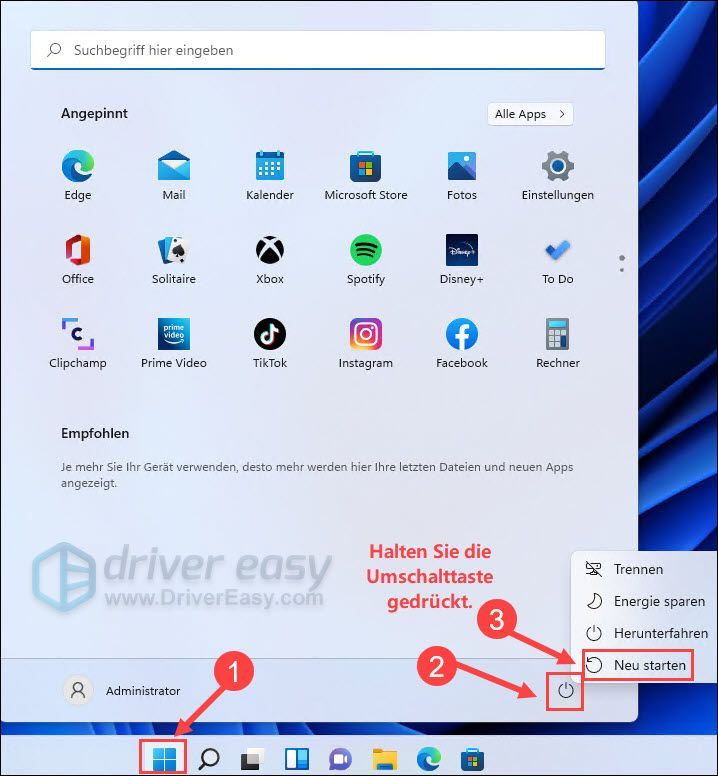
2) Faceți clic pe ecranul care apare depanare .
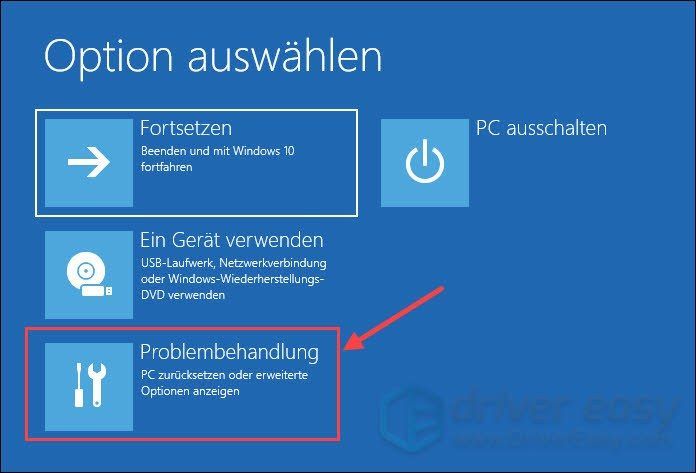
3) Faceți clic Opțiuni extinse .
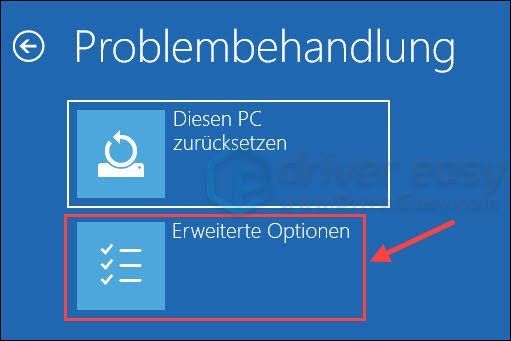
4) Alegeți Restaurarea sistemului afară.
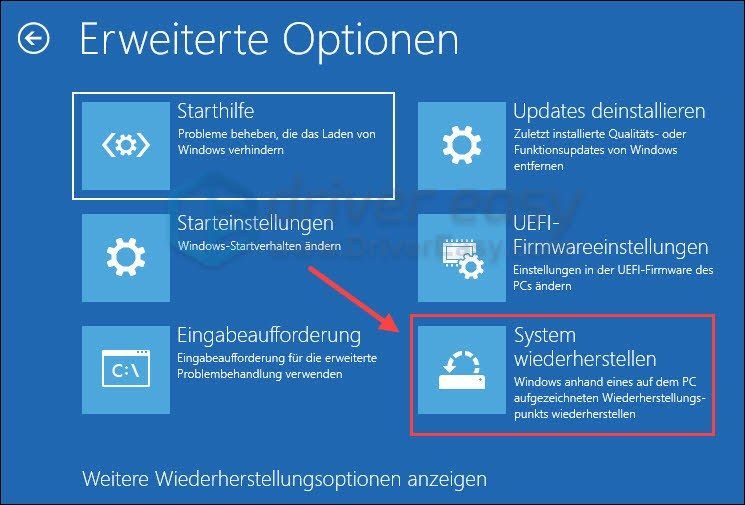
5) Alege-l pe al tău cont off pentru a continua.
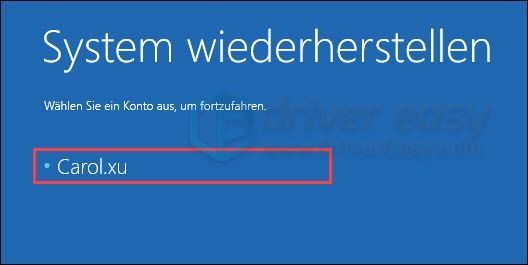
6) Introduceți dvs parola pentru contul dvs., dacă aveți unul. Click pe Continua .
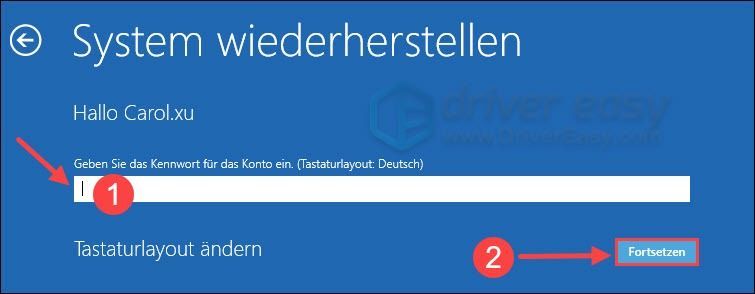
5) Citiți instrucțiunile din noua casetă de dialog. Alegeți fie Recuperare recomandată , dacă doriți să anulați modificarea specificată sau Alegeți un alt punct de restaurare afară.
Click pe Continua .
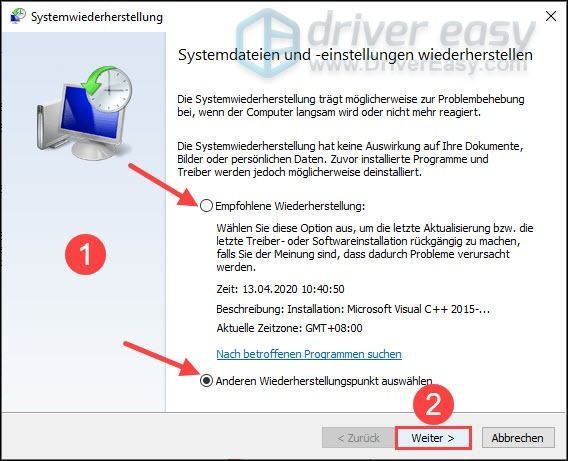 Dacă nu este recomandat niciun punct de restaurare în acest dialog, faceți clic Continua .
Dacă nu este recomandat niciun punct de restaurare în acest dialog, faceți clic Continua . 6) Dacă tu Alegeți un alt punct de restaurare selectați, bifați Vedeți mai multe puncte de restaurare și selectați un punct de restaurare unde eroarea SYSTEM_SERVICE_EXCEPTION nu s-a produs.
Click pe Continua .
Altfel sari la pasul 7) .
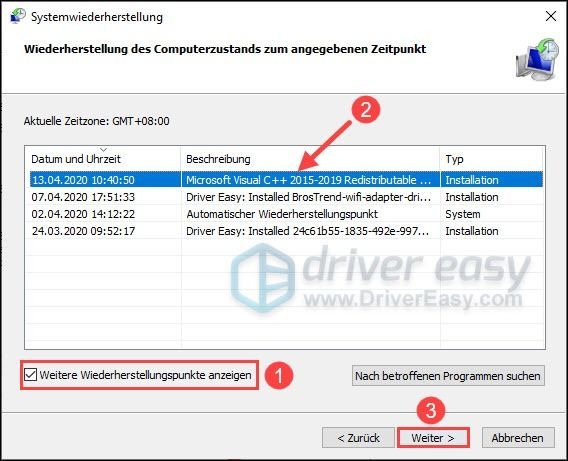
7) Faceți clic Complet .
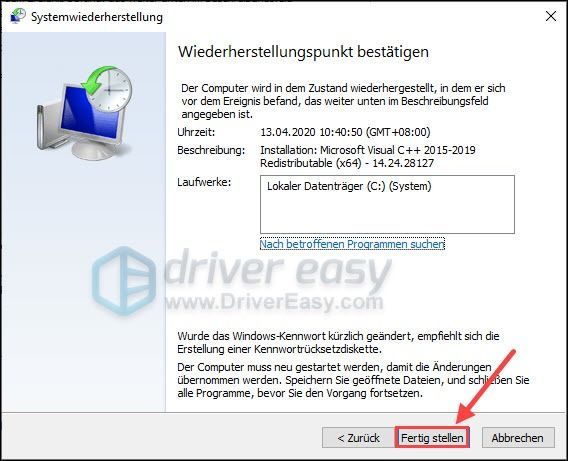
8) Faceți clic Și pentru a porni System Restore.
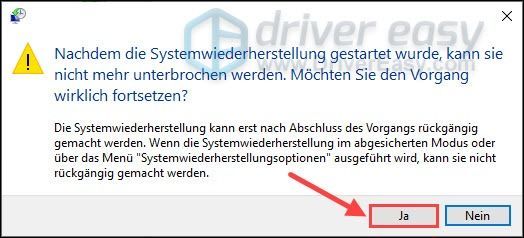
9) După proces, computerul se va reporni automat. Verificați dacă eroarea de ecran albastru SYSTEM_SERVICE_EXCEPTION a dispărut.
* După cum sa menționat deja, înainte de a reseta sau a reinstala sistemul Windows, trebuie să faceți copii de rezervă ale fișierelor importante pentru a vă proteja împotriva pierderii accidentale a datelor. Cu Reimaginează backup-urile obositoare sunt totuși scutite.
Reimage este un software profesional de reparare pentru Windows și poate restaura Windows exact la starea în care tocmai a fost instalat, fără a afecta programele terțe.
Am primit eroarea acum SYSTEM_SERVICE_EXCEPTION eliminat cu succes? Vă rugăm să lăsați un comentariu de evaluare sau o sugestie mai jos.

![[REZOLVAT] COD Warzone Dev Error 6328 - 2021 Sfaturi](https://letmeknow.ch/img/program-issues/41/cod-warzone-dev-error-6328-2021-tips.jpg)

![[SOLUȚIONAT] Warframe continuă să înghețe](https://letmeknow.ch/img/knowledge/04/warframe-keeps-freezing.jpg)
![[Rezolvată] Problemă de conectare la Apex Legends](https://letmeknow.ch/img/knowledge/22/apex-legends-connection-issue.jpg)

